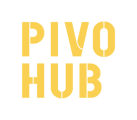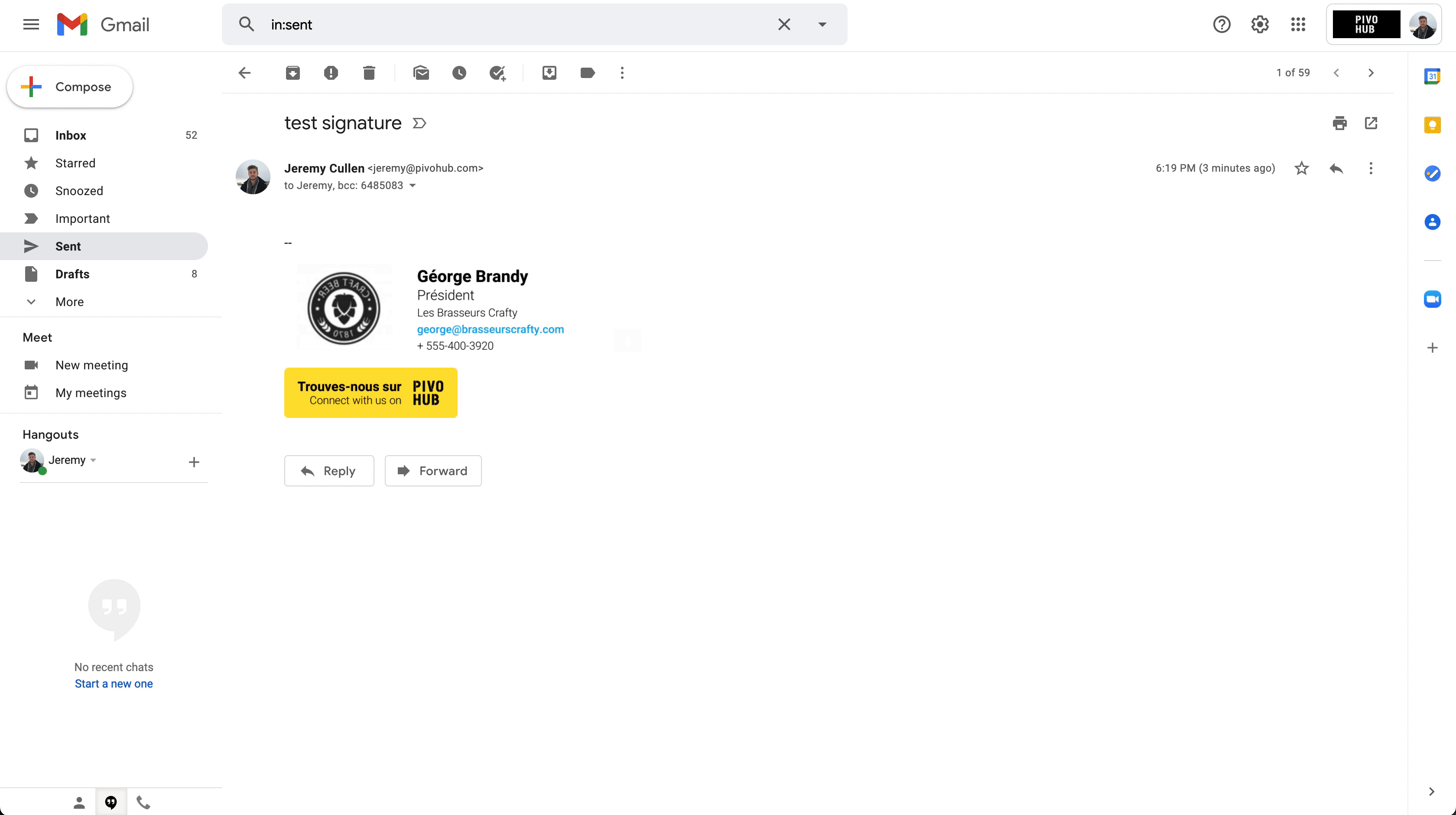Encourage tes clients à passer leurs commandes de manière autonome en ajoutant un bouton à ta signature courriel qui redirige vers ta page PivoHub.
-
Télécharge une des images de bouton que tu trouves ici.
Pour télécharger, il suffit de faire un clic droit puis sélectionner l'option "télécharger".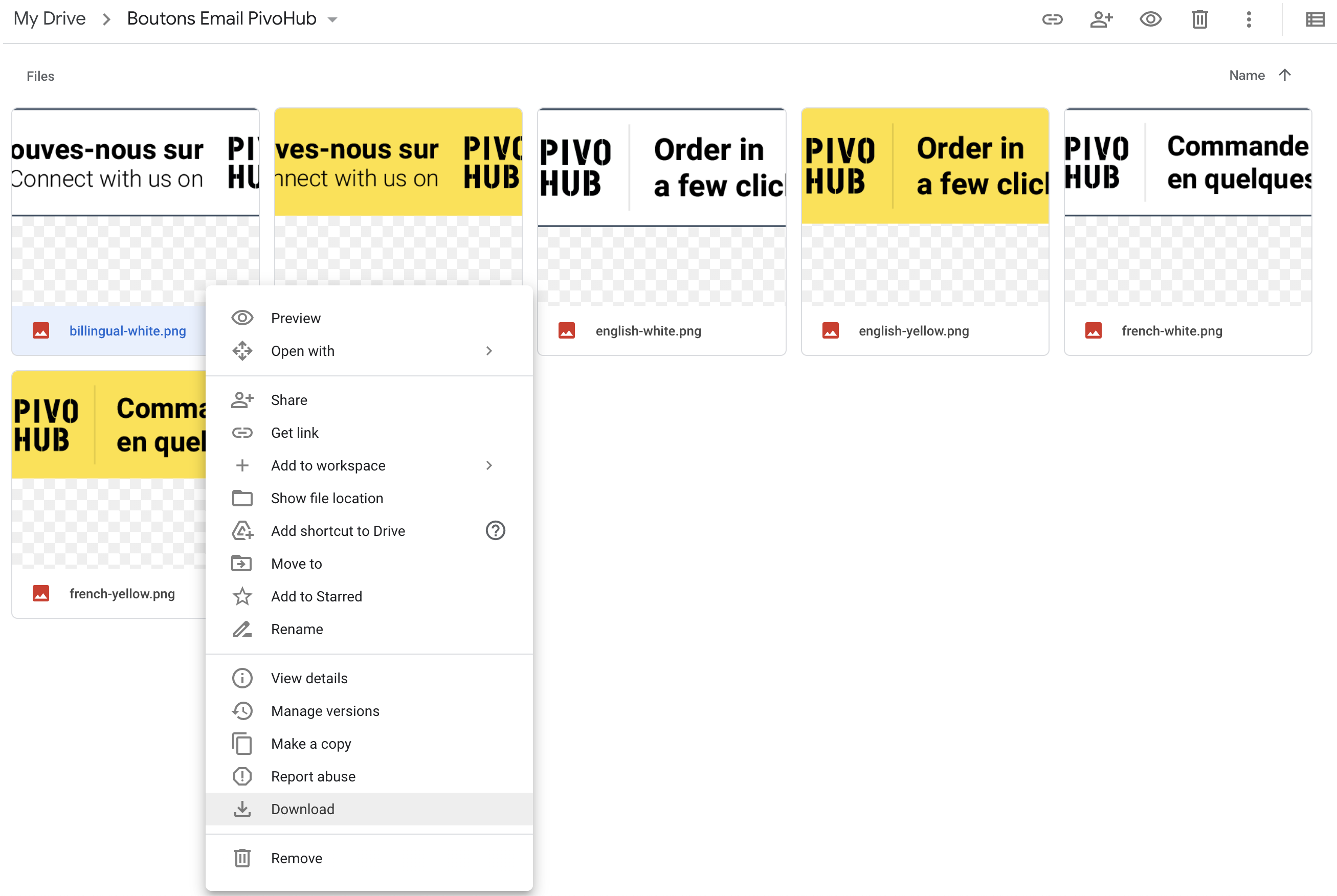
-
Va dans l'onglet "Profile" de ton compte PivoHub et clique sur le lien qui apparaît sous la bannière à droite de l'écran pour copier le lien à ta page profile.
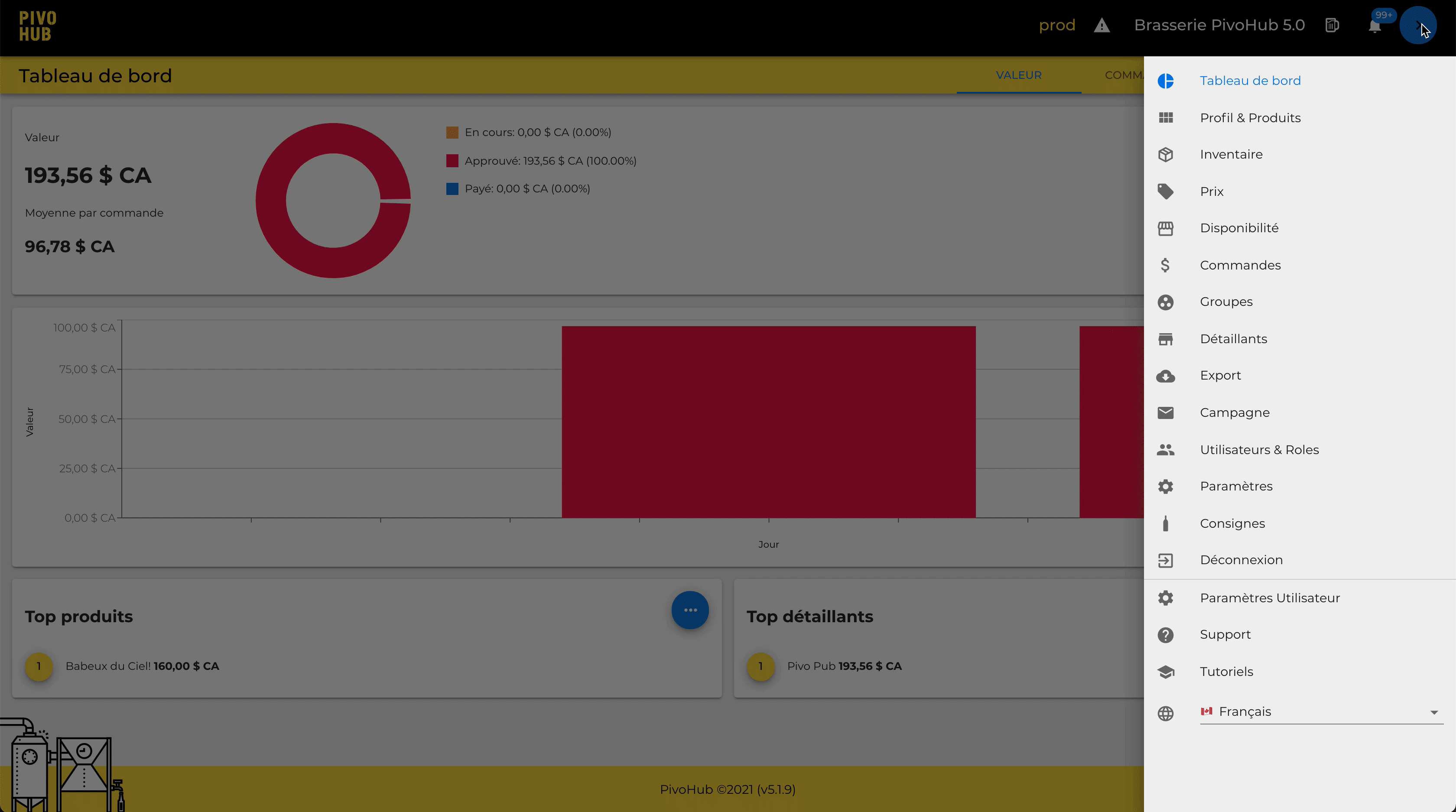
-
Ajoute l'image de bouton à ta signature courriel.
-
Si tu utilises Gmail, commence par te diriger dans tes réglages.
-
Dans la section signature, ajoute l'image du bouton que tu as téléchargé à l'étape #1.
-
Tu peux modifier les dimensions de l'image du bouton en cliquant sur celle-ci puis en sélectionnant la taille médium.
-
Ensuite, sélectionne l'image puis clique sur le bouton
 pour ajouter un lien. Colle le lien que tu as copié à l'étape #2.
pour ajouter un lien. Colle le lien que tu as copié à l'étape #2. -
Navigue au bas de la page pour sauvegarder les modifications.
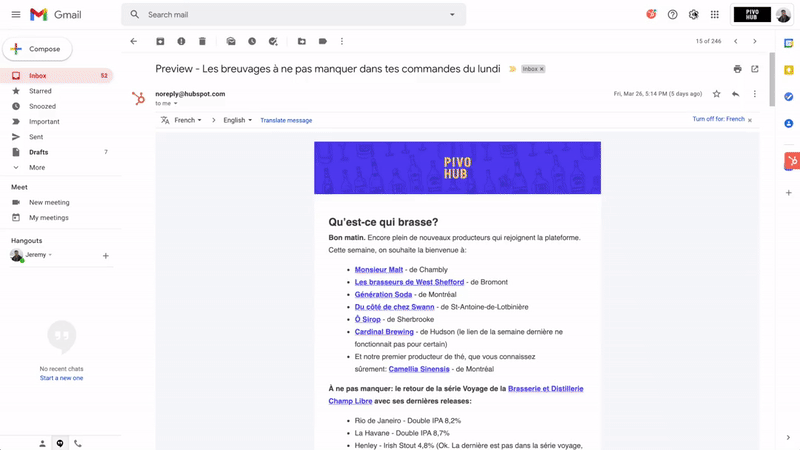
-
Si tu utilises Outlook ou Apple Mail tu peux suivre l'un de ces liens: